
Software di backup Samsung: una recensione completa con 7 scelte migliori

Quando cerchi un software di backup Samsung, congratulazioni, questa è una buona abitudine che potrebbe liberarti dai problemi e continua così. Come sai, non puoi prevedere quando i dati del tuo telefono potrebbero andare storti. Al giorno d'oggi ci sono sempre più applicazioni di backup Samsung e, tra gli altri, puoi emulare un software di backup relativo al marchio Samsung? Gli utenti abituati a eseguire il backup dei telefoni Samsung potrebbero spifferare Samsung Auto Backup, Samsung Cloud, Samsung Smart Switch e così via.
In effetti, le app di backup Samsung sono molto più di questo. Sono incluse le serie Google e alcuni software di backup professionali. Allora, cosa sai di questi software di backup? E potresti anche chiederti: come posso eseguire il backup del mio telefono Samsung? Se stai cercando il miglior software software di backup Samsung, continua a leggere. Di seguito elencheranno i 7 migliori software per il backup Samsung e li discuteranno in modo più approfondito.

Parlando di software di backup Samsung, vale sicuramente la pena prendere in considerazione Coolmuster Android Backup Manager . Come indica il nome, questa app fornisce una soluzione di backup semplice e sicura per telefoni Android come Samsung. Ti consente di creare più backup Samsung sul tuo computer e ripristinare i backup sul tuo telefono Samsung dal computer ogni volta che vuoi con 1 clic.
Caratteristiche principali di Coolmuster Android Backup Manager
Vediamo come utilizzare Coolmuster Android Backup Manager per eseguire il backup del telefono Samsung:
01 Dopo l'installazione, esegui il miglior software di backup Samsung sul tuo computer.
02 Collega il tuo telefono Samsung al computer con un cavo USB. Dovrai abilitare il debug USB sul tuo Samsung e seguire le istruzioni sullo schermo per far sì che il tuo Samsung venga rilevato dal software.

03 Seleziona "Backup", quindi scegli i tipi di file di cui desideri eseguire il backup. È possibile fare clic su "Browser" per personalizzare la posizione in cui archiviare i backup. Dopo la selezione, fai clic sul pulsante "Backup" per avviare il backup dei file da Samsung al computer.

Videoguida
Coolmuster Android Assistant è un altro potente strumento per il backup e la gestione dei dispositivi Samsung. Offre non solo il backup ma anche la gestione dei dati, consentendoti di trasferire, modificare ed eliminare file direttamente dal tuo PC.
Risorse magiche dell'Assistente Coolmuster Android Assistant
Come eseguire il backup di un telefono Samsung su un computer con Coolmuster Android Assistant
01 Scarica, installa e avvia l'applicazione di backup Samsung.
02 Collega il tuo telefono Samsung al computer con un cavo USB. Successivamente, attiva il debug USB dal tuo cellulare per connettere il telefono e il PC. Quindi, tocca "Super Toolkit" dalla barra del titolo.

03 Sotto il segno Essenziale, fai clic sull'icona "Backup" e l'interfaccia ti mostrerà il modello Samsung e i contenuti del telefono con diverse categorie come App, Contatti, Registri delle chiamate, ecc. Scegli di cosa desideri eseguire il backup e premi "Indietro" Su" per cercare una posizione per i dati scelti.

Naturalmente, puoi anche eseguire il backup di alcuni contatti Samsung o altri dati sul tuo computer: vai su "Il mio dispositivo" > "Contatti" > "Tutti i contatti" > seleziona i dati di cui desideri eseguire il backup > "Esporta".

Videoguida
Samsung Smart Switch e Samsung Kies sono strumenti ufficiali di backup e gestione lanciati da Samsung. Samsung Smart Switch funge da sostituto e aggiornamento di Samsung Kies, provvedendo principalmente alla migrazione dei dati e al backup per i dispositivi più recenti, mentre Samsung Kies è più adatto per la gestione e la sincronizzazione dei modelli di dispositivi più vecchi. Qui ci concentreremo principalmente su Samsung Smart Switch. ( Se Samsung Smart Switch non funziona , ecco alcune soluzioni per te. )
Pro
Contro
Guida rapida
Avvia Smart Switch sul PC > Collega Samsung al PC tramite cavo USB > Fai clic su "Backup" > Tocca "Consenti" > Premi "OK".

Essendo un software di backup dell'HDD gratuito, Samsung Auto Backup viene archiviato nel software del disco rigido. Fornisce due modalità di backup: modalità in tempo reale (backup dei dati Samsung in tempo reale) e modalità pianificata (funzione di backup eseguita regolarmente)
Essere in grado di eseguire il backup dei dispositivi Samsung o Seagate e, una volta completata l'installazione, ti verrà richiesto di riavviare il sistema immediatamente o successivamente. Dopo aver effettuato le selezioni, premere "Fine" per concludere l'installazione. È facile eseguire il backup.
Pro
Contro
Guida rapida
Scarica, installa e avvia l'app > Seleziona l'origine del backup > fai clic su "Backup".
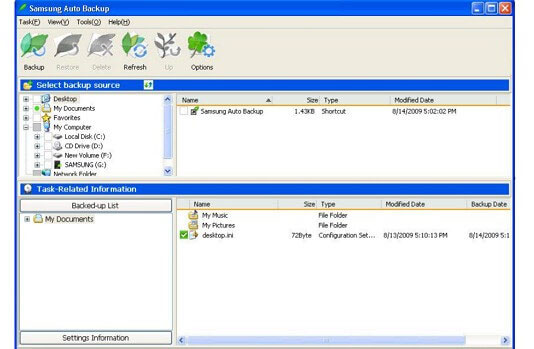
Progettato da Samsung Smart Camera, PC Auto Backup, simile a Google Foto, può eseguire automaticamente il backup solo di foto e video. È possibile eseguire il backup dei file più recenti preimpostando i dati sottoposti a backup più recentemente. Inoltre, può essere collegato tramite Wi-Fi o cavo USB a un PC.
Pro
Contro
Guida rapida
Scarica, installa e apri l'app > "MENU" > "Backup automatico" > Preimposta foto e video recenti > "OK".
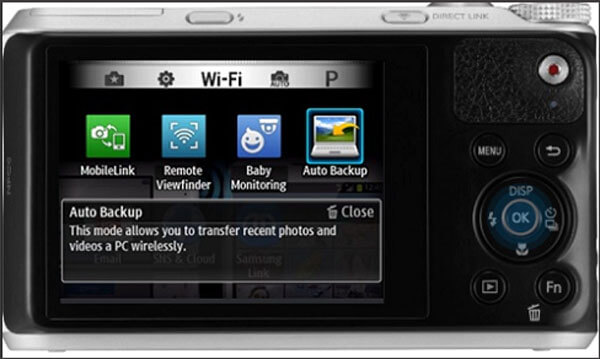
Samsung Cloud è il servizio di archiviazione cloud integrato di Samsung che consente il backup automatico dei dati, incluse foto, contatti e impostazioni, sul cloud.
Pro
Contro
Guida rapida
Vai su "IMPOSTAZIONI" > "Cloud e account" > "Samsung Cloud" > "Impostazioni backup" > "BACK UP ORA".
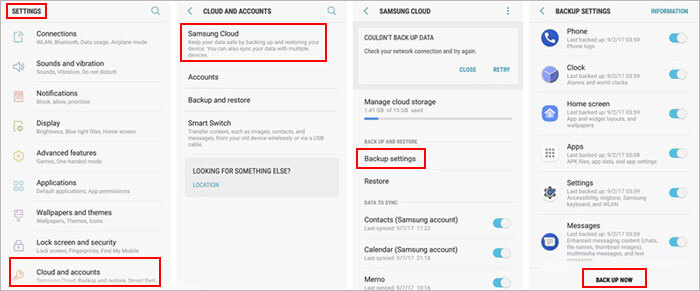
Google Drive può eseguire il backup di quasi tutto sul tuo telefono Samsung. Funziona su più sistemi operativi. È possibile impostare l'intervallo visibile dei dati di backup. Inoltre, può anche condividere dati, come l'accesso su altri dispositivi e la gestione dei backup.
Pro
Contro
Guida rapida
Scarica, installa e avvia Google Drive sul tuo Samsung > "+" > "Carica".

Quando si tratta di backup dei telefoni Samsung, la prima reazione che ci viene in mente è quella di scegliere uno strumento affidabile, che si tratti di un software di backup Samsung gratuito o meno, in modo da non causare perdite inutili. Caratterizzati da funzionalità sicure, non distruttive, professionali e ben parlate, Coolmuster Android Backup Manager e Coolmuster Android Assistant possono essere le tue scelte ideali. Quindi, scarica quello che preferisci e provalo adesso?
Naturalmente, non si può negare che le altre 5 app o software di backup Samsung possano sostanzialmente completare le attività di backup, ma alcune inadeguatezze non possono essere ignorate. Ora, ecco alcune carenze elencate: Samsung Auto Backup: solo per Windows ; Samsung Smart Switch e Samsung Kies: alcuni dispositivi Galaxy non sono supportati; Backup automatico del PC: sono disponibili solo foto e video; Samsung Cloud: meno spazio di backup. Google Drive: un po' lento ed entrambi i server ogni tanto non sono molto stabili.
Articoli correlati:
5 soluzioni comprovate su backup e ripristino Samsung
Gli 8 migliori software di backup Android per PC da non perdere
Backup dei messaggi Samsung: 7 modi per eseguire facilmente il backup degli SMS Samsung
Come eseguire il backup della Galleria Samsung su Google Foto? 3 metodi + 1 bonus





